Substitua o aparelho SGF6112
 Sugerir alterações
Sugerir alterações


Pode ser necessário substituir o aparelho se não estiver a funcionar de forma ideal ou se tiver falhado.
-
Tem um aparelho de substituição com o mesmo número de peça do aparelho que está a substituir.
-
Tem etiquetas para identificar cada cabo ligado ao aparelho.
-
Você "localizado fisicamente o aparelho"tem .
O nó StorageGRID não estará acessível enquanto você substituir o dispositivo. Se o aparelho estiver a funcionar o suficiente, pode efetuar um encerramento controlado no início deste procedimento.

|
Se estiver a substituir o dispositivo antes de instalar o software StorageGRID, poderá não conseguir aceder ao instalador do StorageGRID Appliance imediatamente após concluir este procedimento. Embora você possa acessar o Instalador de dispositivos StorageGRID de outros hosts na mesma sub-rede que o appliance, você não pode acessá-lo de hosts em outras sub-redes. Esta condição deve resolver-se dentro de 15 minutos (quando qualquer entrada de cache ARP para o tempo limite do dispositivo original), ou você pode limpar a condição imediatamente, limpando quaisquer entradas de cache ARP antigas manualmente do roteador ou gateway local. |
-
Apresente as configurações atuais do aparelho e registe-as.
-
Inicie sessão no aparelho a substituir:
-
Introduza o seguinte comando:
ssh admin@grid_node_IP -
Introduza a palavra-passe listada no
Passwords.txtficheiro. -
Digite o seguinte comando para mudar para root:
su - -
Introduza a palavra-passe listada no
Passwords.txtficheiro.Quando você estiver conetado como root, o prompt mudará de
$para#.
-
-
Enter:
run-host-command ipmitool lan printPara exibir as configurações atuais do BMC para o dispositivo.
-
-
Desligue o aparelho:
-
Se qualquer uma das interfaces de rede neste dispositivo StorageGRID estiver configurada para DHCP, talvez seja necessário atualizar as atribuições permanentes de concessão DHCP nos servidores DHCP para fazer referência aos endereços MAC do dispositivo de substituição, para garantir que o dispositivo esteja atribuído aos endereços IP esperados. "Atualizar referências de endereço MAC"Consulte .
-
Retire e substitua o aparelho:
-
Identifique os cabos e, em seguida, desligue os cabos e quaisquer transcetores de rede.
Para evitar um desempenho degradado, não torça, dobre, aperte ou pise nos cabos. -
Remova o aparelho com falha do gabinete ou rack.
-
Anote a posição dos componentes substituíveis (duas fontes de alimentação, oito ventoinhas de arrefecimento, três placas de rede e doze SSDs) no dispositivo com falha.
As doze unidades estão nas seguintes posições no chassi (frente do chassi com a moldura removida mostrada):
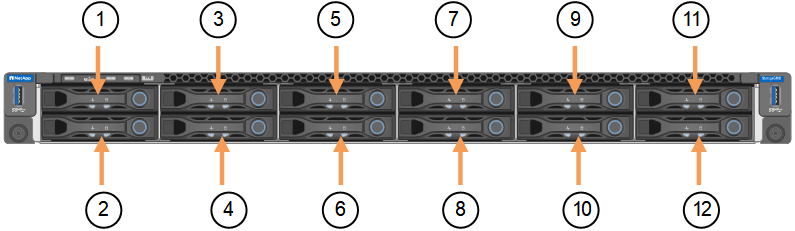
Condução 1
HDD00
2
HDD01
3
HDD02
4
HDD03
5
HDD04
6
HDD05
7
HDD06
8
HDD07
9
HDD08
10
HDD09
11
HDD10
12
HDD11
-
Transfira os componentes substituíveis para o aparelho de substituição.
Siga as instruções de manutenção fornecidas para reinstalar os componentes substituíveis.
Se você deseja manter os dados nas unidades, certifique-se de inserir as unidades SSD nos mesmos slots de unidade que ocuparam no dispositivo com falha. Se não o fizer, o Instalador do aparelho apresentará uma mensagem de aviso e terá de colocar as unidades nas ranhuras corretas e reiniciar o aparelho antes de o aparelho poder voltar a ligar a grelha. -
Instale o aparelho de substituição no gabinete ou rack.
-
Substitua os cabos e quaisquer transcetores óticos.
-
Ligue o aparelho e aguarde que ele volte a ligar a rede. Se o aparelho não voltar a juntar-se à grelha, siga as orientações na página inicial do Instalador de dispositivos StorageGRID para resolver quaisquer problemas.
Para evitar a perda de dados se o Instalador do dispositivo indicar que são necessárias alterações físicas de hardware, como mover unidades de disco para diferentes slots, desligue o dispositivo antes de fazer alterações de hardware.
-
-
Se o dispositivo em que você substituiu o dispositivo usou um servidor de gerenciamento de chaves (KMS) para criptografar dados, poderá ser necessária uma configuração adicional antes que o nó possa ingressar na grade. Se o nó não se juntar automaticamente à grade, certifique-se de que essas configurações foram transferidas para o novo dispositivo e configure manualmente quaisquer configurações que não tenham a configuração esperada:
-
Inicie sessão no aparelho substituído:
-
Introduza o seguinte comando:
ssh admin@grid_node_IP -
Introduza a palavra-passe listada no
Passwords.txtficheiro. -
Digite o seguinte comando para mudar para root:
su - -
Introduza a palavra-passe listada no
Passwords.txtficheiro.
-
-
Restaure a conetividade de rede BMC para o dispositivo substituído. Existem duas opções:
-
Use IP estático, máscara de rede e gateway
-
Use DHCP para obter um IP, máscara de rede e gateway
-
Para restaurar a configuração do BMC para usar um IP estático, máscara de rede e gateway, digite os seguintes comandos:
run-host-command ipmitool lan set 1 ipsrc staticrun-host-command ipmitool lan set 1 ipaddr Appliance_IP
run-host-command ipmitool lan set 1 netmask Netmask_IP -
run-host-command ipmitool lan set 1 defgw ipaddr Default_gateway-
Para restaurar a configuração do BMC para usar DHCP para obter um IP, máscara de rede e gateway, digite o seguinte comando:
run-host-command ipmitool lan set 1 ipsrc dhcp
-
-
Depois de restaurar a conetividade de rede BMC, conete-se à interface BMC para auditar e restaurar qualquer configuração personalizada adicional do BMC que você possa ter aplicado. Por exemplo, você deve confirmar as configurações para destinos de intercetação SNMP e notificações por e-mail. "Configurar a interface BMC"Consulte .
-
Confirme se o nó do dispositivo é exibido no Gerenciador de Grade e se nenhum alerta é exibido.
Após a substituição da peça, devolva a peça com falha à NetApp, conforme descrito nas instruções de RMA fornecidas com o kit. Consulte a "Substituição Devolução artigo" página para obter mais informações.




